win11怎么设置右键菜单内容的首选项 Win11右键菜单内容自定义设置教程
Win11操作系统中右键菜单的内容是我们经常会使用到的功能之一,想要个性化定制右键菜单的内容,可以根据自己的需求进行设置。通过简单的操作步骤,我们可以轻松地对Win11右键菜单进行自定义设置,让我们的操作更加高效便捷。接下来让我们一起来了解一下Win11怎么设置右键菜单内容的首选项吧!
具体方法:
1、首选使用键盘的快捷键“Win+r”打开运行。
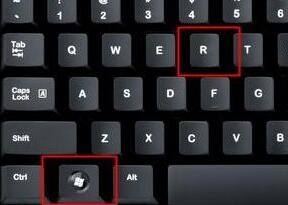
2、在运行栏中输入输入“regedit”,回车确定打开注册表编辑器。
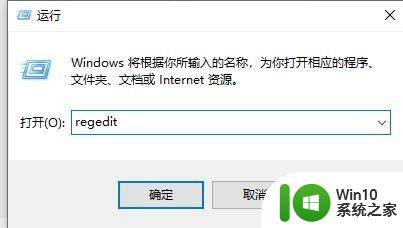
3、在注册表上方路径中输入“HKEY_LOCAL_MACHINE\SYSTEM\CurrentControlSet\Control\FeatureManagement\Overrides\4”
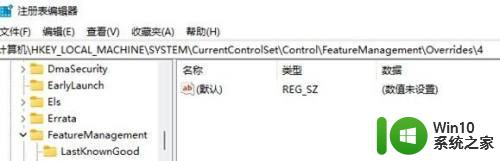
4、右键选择新建一个项,命名为“586118283”,如图所示。
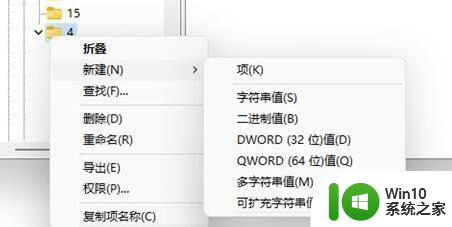
5、接着在右侧新建5个“DWORD值”分别命名为“EnabledState”“EnabledStateOptions”“Variant”“VariantPayload”“VariantPayloadKind”
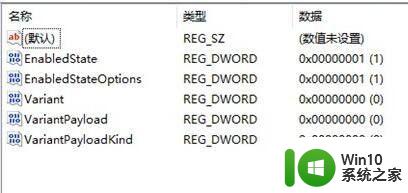
6、然后分别双击打开将值设置为“0x00000001”“0x00000001”“0x00000000”“0x00000000”“0x00000000”,如图所示。
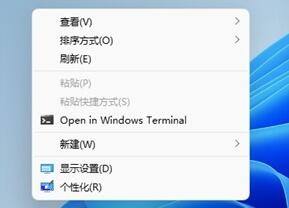
7、最后我们重启电脑,就可以发现刷新已经被设置到首选了。
以上就是关于win11怎么设置右键菜单内容的首选项的全部内容,有出现相同情况的用户就可以按照小编的方法了来解决了。
win11怎么设置右键菜单内容的首选项 Win11右键菜单内容自定义设置教程相关教程
- win11系统设置传统右键菜单的教程 win11传统右键菜单自定义设置教程
- win11右键菜单自动显示全部选项的方法 win11右键自动展开二级菜单怎么设置
- win11文件右键选项怎么设置 win11鼠标右键选项自定义设置
- win11设置右键菜单样式的详细教程 Win11右键菜单样式变了怎么办
- win11右键菜单修改为一级菜单的教程 如何将win11右键二级菜单转化为一级菜单
- win11右键怎么设置原来的模样 win11右键菜单怎么变回去
- Win11如何将右键菜单改为传统风格 Win11如何自定义右键菜单样式
- Win11如何在右键菜单中添加深色/浅色模式选项 如何在Win11中将深色/浅色模式选项添加到右键菜单中
- win11右键菜单响应慢的解决方法 win11右键菜单响应慢怎么办
- Win11如何将右键刷新设置为默认选项 Win11怎样调整右键菜单中刷新的位置
- win11点击菜单出不来 Win11右键开始菜单没有任何内容怎么解决
- win11右键菜单反应慢处理方法 win11右键菜单打开慢怎么办
- win11系统启动explorer.exe无响应怎么解决 Win11系统启动时explorer.exe停止工作如何处理
- win11显卡控制面板不见了如何找回 win11显卡控制面板丢失怎么办
- win11安卓子系统更新到1.8.32836.0版本 可以调用gpu独立显卡 Win11安卓子系统1.8.32836.0版本GPU独立显卡支持
- Win11电脑中服务器时间与本地时间不一致如何处理 Win11电脑服务器时间与本地时间不同怎么办
win11系统教程推荐
- 1 win11安卓子系统更新到1.8.32836.0版本 可以调用gpu独立显卡 Win11安卓子系统1.8.32836.0版本GPU独立显卡支持
- 2 Win11电脑中服务器时间与本地时间不一致如何处理 Win11电脑服务器时间与本地时间不同怎么办
- 3 win11系统禁用笔记本自带键盘的有效方法 如何在win11系统下禁用笔记本自带键盘
- 4 升级Win11 22000.588时提示“不满足系统要求”如何解决 Win11 22000.588系统要求不满足怎么办
- 5 预览体验计划win11更新不了如何解决 Win11更新失败怎么办
- 6 Win11系统蓝屏显示你的电脑遇到问题需要重新启动如何解决 Win11系统蓝屏显示如何定位和解决问题
- 7 win11自动修复提示无法修复你的电脑srttrail.txt如何解决 Win11自动修复提示srttrail.txt无法修复解决方法
- 8 开启tpm还是显示不支持win11系统如何解决 如何在不支持Win11系统的设备上开启TPM功能
- 9 华硕笔记本升级win11错误代码0xC1900101或0x80070002的解决方法 华硕笔记本win11升级失败解决方法
- 10 win11玩游戏老是弹出输入法解决方法 Win11玩游戏输入法弹出怎么办